电脑开机显示Windows启动管理器无法进入系统怎么办
摘要:这篇文章主要为大家详细介绍了电脑开机显示Windows启动管理器无法进入系统的解决方法,具体内容如下有些用户可能会遇到在电脑开机后...
这篇文章主要为大家详细介绍了电脑开机显示Windows启动管理器无法进入系统的解决方法,具体内容如下
有些用户可能会遇到在电脑开机后出现Windows启动管理器界面的情况,提示Windows未能启动。如果出现了这样的问题,那么我们应该如何解决呢?这个时候,我们不妨参考一下下面提供的方法,看看能否解决这个问题。
推荐:最新ghost系统下载

1、开机后按快捷键进入Windows高级选项菜单,选择正常启动Windows;
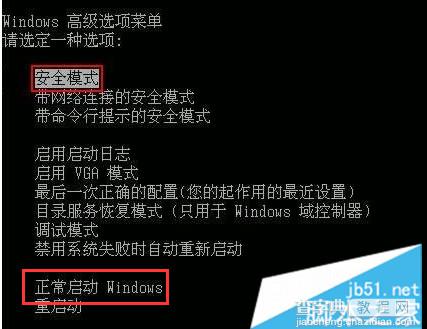
2、进入系统后,右击计算机打开属性;
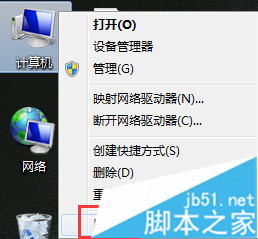
3、点击左上角的高级系统设置;
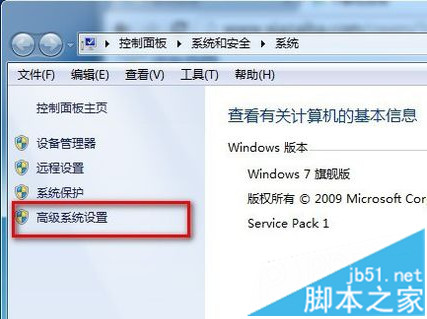
4、点击启动和故障恢复的设置按钮;
5、取消勾选“显示操作系统列表的时间”,或者将时间改为0,然后确定。
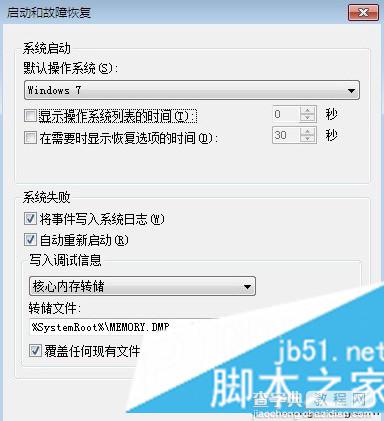
如果电脑开机后电脑开机显示Windows启动管理器,然后无法进入系统的话,那么可按照上述的方法来解决。
【电脑开机显示Windows启动管理器无法进入系统怎么办】相关文章:
★ 电脑开机提示"lsass.exe系统错误,安全帐户管理器初始化失败"该怎么办?
★ 电脑开机黑屏并弹出Windows 资源管理器已停止工作该怎么办?
★ 电脑开机提示press esc for recovery menu该怎么办?
